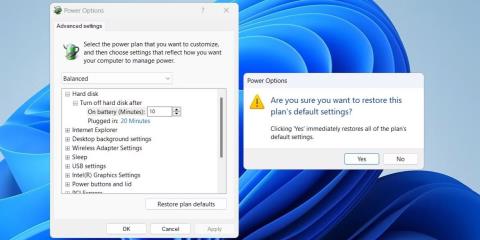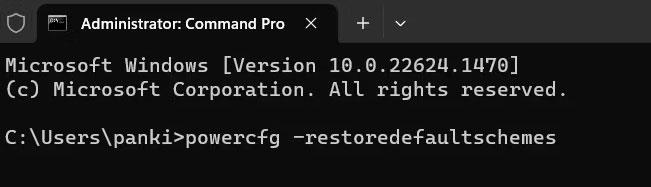Durch Anpassen des Energieplans auf Ihrem Windows-Computer können Sie die Energieeinstellungen und die Leistung Ihres Computers überprüfen. Im Laufe der Zeit verfügen Sie möglicherweise über benutzerdefinierte Energiepläne, die Ihren spezifischen Anforderungen entsprechen. Was aber, wenn Sie diese zurücksetzen möchten?
Unabhängig davon, ob Sie ein Energieproblem beheben oder einfach von vorne beginnen möchten, ist das Zurücksetzen der Energiesparpläne auf Ihrem Windows 10- oder 11-PC ganz einfach. Es gibt mehrere Möglichkeiten, wie Sie dies erreichen können. Lassen Sie uns die Details im folgenden Artikel herausfinden!
Setzen Sie den Energieplan über die Systemsteuerung auf die Standardeinstellungen zurück
Mit dem Applet „Energieoptionen“ in der Systemsteuerung können Sie verschiedene Energieverwaltungseinstellungen auf Ihrem Windows-Computer ganz einfach anpassen. Möglicherweise haben Sie damit Energiepläne auf Ihrem PC erstellt und geändert. Darüber hinaus haben Sie auch die Möglichkeit, diese Pläne auf ihre Standardeinstellungen zurückzusetzen.
Gehen Sie folgendermaßen vor, um den Energieplan über die Systemsteuerung auf die Standardeinstellungen zurückzusetzen:
- Tippen Sie auf das Maximierungssymbol in der Taskleiste oder verwenden Sie die Tastenkombination Win + S , um das Suchmenü zu öffnen.
- Geben Sie „Control Panel“ in das Textfeld ein und drücken Sie die Eingabetaste.
- Tippen Sie auf das Dropdown-Menü in der oberen rechten Ecke, um den Ansichtstyp in „ Große Symbole “ oder „Kleine Symbole“ zu ändern .
- Wählen Sie das Applet „Energieoptionen“ aus .
- Gehen Sie zum Link „Planeinstellungen ändern“ neben dem Plan, den Sie zurücksetzen möchten.
- Aktivieren Sie die Option Erweiterte Energieeinstellungen ändern .
- Klicken Sie auf die Schaltfläche Planstandards wiederherstellen .
- Wählen Sie Ja , wenn die Bestätigungsaufforderung angezeigt wird.
- Klicken Sie auf „OK“ , um das Dialogfeld „Energieoptionen“ zu schließen.
Setzen Sie den Energieplan über die Systemsteuerung auf die Standardeinstellungen zurück
Sie können die oben genannten Schritte auch wiederholen, um andere Energiesparpläne zurückzusetzen. Zuvor sollten Sie sich alle Änderungen notieren, die Sie nach dem Zurücksetzen erneut anwenden möchten.
Setzen Sie den Energieplan über die Eingabeaufforderung oder Windows PowerShell auf die Standardeinstellungen zurück
Obwohl die Systemsteuerung das Zurücksetzen der Energiesparpläne auf die Standardeinstellungen vereinfacht, kann das Zurücksetzen jedes einzelnen Energiesparplans einige Zeit in Anspruch nehmen. Was also, wenn Sie alle Energiesparpläne auf einmal auf die Standardeinstellungen zurücksetzen möchten?
Um diese Aufgabe zu erledigen, können Sie ein Befehlszeilentool wie die Eingabeaufforderung oder PowerShell auf Ihrem Computer verwenden. Keine Sorge; Der Vorgang ist nicht so schwierig, wie es scheint, und erfordert nur die Ausführung eines einzigen Befehls.
Führen Sie die folgenden Schritte aus, um alle Energiepläne mithilfe der Eingabeaufforderung oder PowerShell auf die Standardeinstellungen zurückzusetzen:
- Drücken Sie Win + S , um das Suchmenü zu öffnen.
- Geben Sie „Eingabeaufforderung“ oder „PowerShell“ in das Suchfeld ein und wählen Sie rechts „ Als Administrator ausführen“ aus.
- Wählen Sie „Ja“ , wenn die Eingabeaufforderung zur Benutzerkontensteuerung (UAC) angezeigt wird.
- Geben Sie den folgenden Befehl in die Konsole ein und drücken Sie die Eingabetaste .
powercfg -restoredefaultschemes
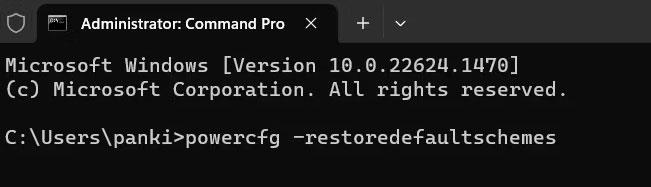
Setzen Sie den Energieplan unter Windows zurück
Es ist vollbracht! Wenn Sie den obigen Befehl ausführen, setzt Windows alle Energiesparpläne auf ihre Standardeinstellungen zurück.